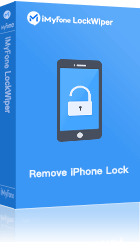Herramienta de gestión de iCloud/Apple ID
Un clic para eliminar la ID de Apple o la cuenta de iCloud del dispositivo iOS, sin contraseña y sin pánico. Puedes eliminar fácilmente iCloud y Face ID o Touch ID en casa. Admite todos los últimos sistemas iPhone 16 e iOS 17/18.
Quiero cerrar sesión en mi cuenta de Apple, pero me aparece en mi iPhone "no se puede cerrar la sesión debido a restricciones". Lo he intentado muchas veces y sigue sin funcionar. Para los usuarios que desean vender sus teléfonos móviles, para evitar el uso de sus datos personales y su seguimiento remoto, debes cerrar sesión en tu cuenta antes de entregar tu iPhone a otros.
¿Por qué no puedo cerrar sesión en iCloud? ¡Puedes averiguarlo en este tutorial! Te presentamos 4 soluciones efectivas para que resuelvas el problema de no poder cerrar sesión en Apple ID, lo que definitivamente puede ayudarte a solucionar el problema en unos minutos.

- Por qué no puedo cerrar sesión en mi iPhone debido a restricciones
- Qué hacer si no se puede cerrar sesión porque hay restricciones
-
1. Usar la herramienta de eliminación de Apple ID en 5 mins

- 2. Actualizar el sistema iOS
- 3. Restablecer todas las configuraciones del dispositivo
- 4. Forzar eliminacion del Apple ID usando iTunes
- Preguntas frecuentes sobre Cerrar sesión en iCloud/Apple ID
Por qué no puedo cerrar sesión en mi iPhone debido a restricciones
En circunstancias normales, puedes cerrar sesión en tu cuenta de Apple ID después de ingresar tu contraseña, pero si no puedes cerrar sesión debido a restricciones iPhone, puede deberse a las siguientes razones:
Función de tiempo en pantalla habilitada
Conexión a Internet es inestable
Contraseña incorrecta
La versión del sistema del iPhone es demasiado antigua.
Qué hacer si no se puede cerrar sesión porque hay restricciones
Independientemente del motivo, el hecho de no poder cerrar la sesión de tu Apple ID se puede resolver, por lo que no debes preocuparte demasiado. Te presentamos 4 soluciones a continuación con instrucciones claras de cómo hacerlas. Puedes elegir la solución más adecuada según tu situación.
1 Usar la herramienta de eliminación de Apple ID
Cuando no se puede cerrar sesión porque hay restricciones, la forma más fácil es usar una herramienta para eliminarla por completo. Incluso si ha olvidado la contraseña, puedes resolverlo fácilmente con iMyFone LockWiper, una herramienta de desbloqueo de Apple ID :
Además de eliminar las cuentas de Apple ID, iMyFone LockWiper también admite la eliminación de varias contraseñas de dispositivos iOS, incluidos varios bloqueos de pantalla, bloqueo automático, bloqueos MDM y códigos de acceso de Tiempo de Uso. Puedes solucionar el problema de no poder cerrar sesión en iCloud debido a restricciones sin salir de casa, y es 100% seguro.
Haz clic rápidamente en el botón a continuación para descargar iMyFone LockWiper, y sigue nuestros pasos para resolver el problema de que no se puede cerrar sesión debido a restricciones iPhone.
[Video Tutorial] Cómo eliminar Apple ID que no se puede cerrar sesión debido a restricciones iPhone
Paso 1.Abre iMyFone LockWiper, haz clic en el botón "Desbloquear Apple ID" en la interfaz principal y conecta tu teléfono al ordenador al mismo tiempo.
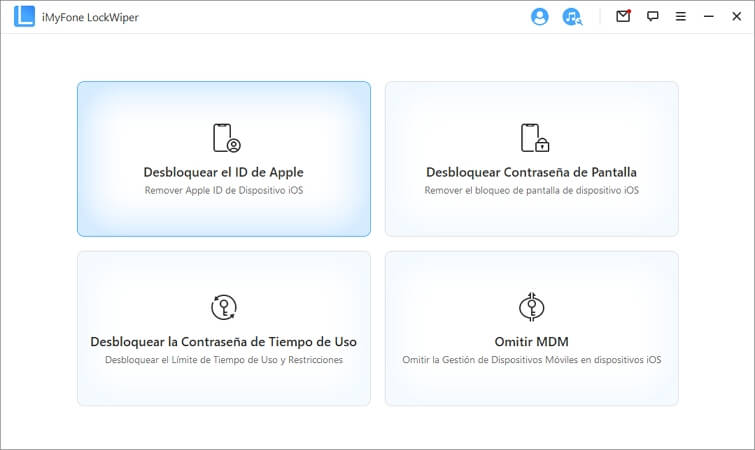
Paso 2.Haz clic en "Desbloquear" para continuar.
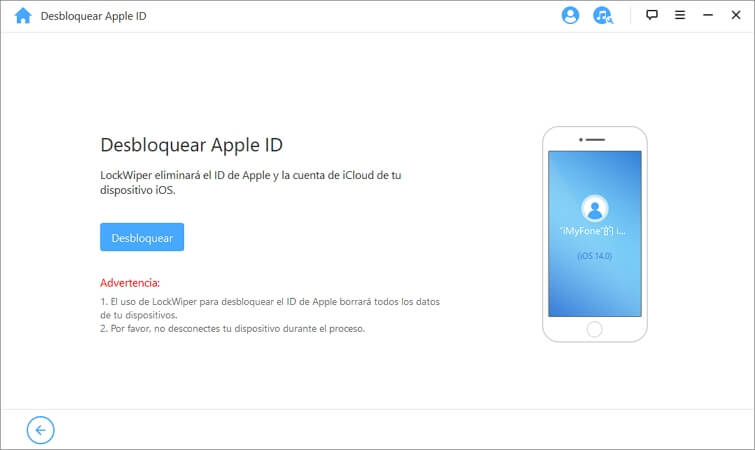
Paso 3.Luego, diferentes situaciones de iPhone tendrán diferentes pasos de ejecución, y puedes implementar las operaciones correspondientes de acuerdo a tu propia situación.
Cuando la función "Buscar mi iPhone" está desactivada (compatible con todas las versiones de iOS)
El programa comenzará a desbloquear tu dispositivo, solo espera pacientemente a que se complete el proceso.
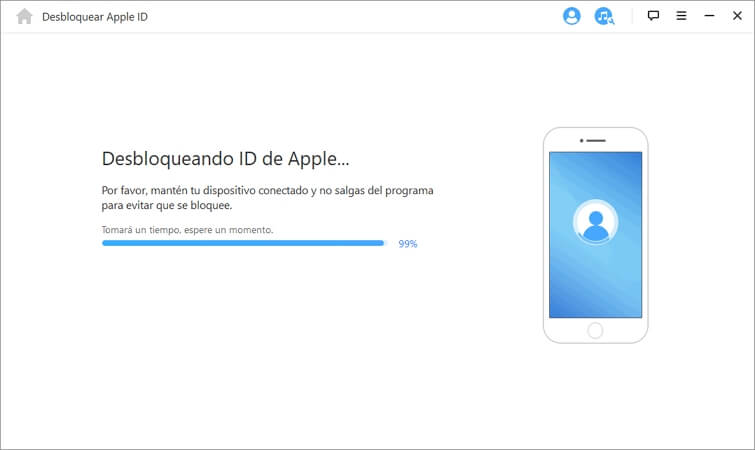
Cuando la función "Buscar mi iPhone" está activada (compatible con iOS 11.4 y anteriores)
Primero debes restablecer la configuración del iPhone, la ruta es "Ajustes"> "General"> "Restablecer todas las configuraciones". Una vez completado, el teléfono se reiniciará automáticamente y luego el programa comenzará a desbloquear el Apple ID para resolver la situación en la que no se puede cerrar la sesión de iCloud.
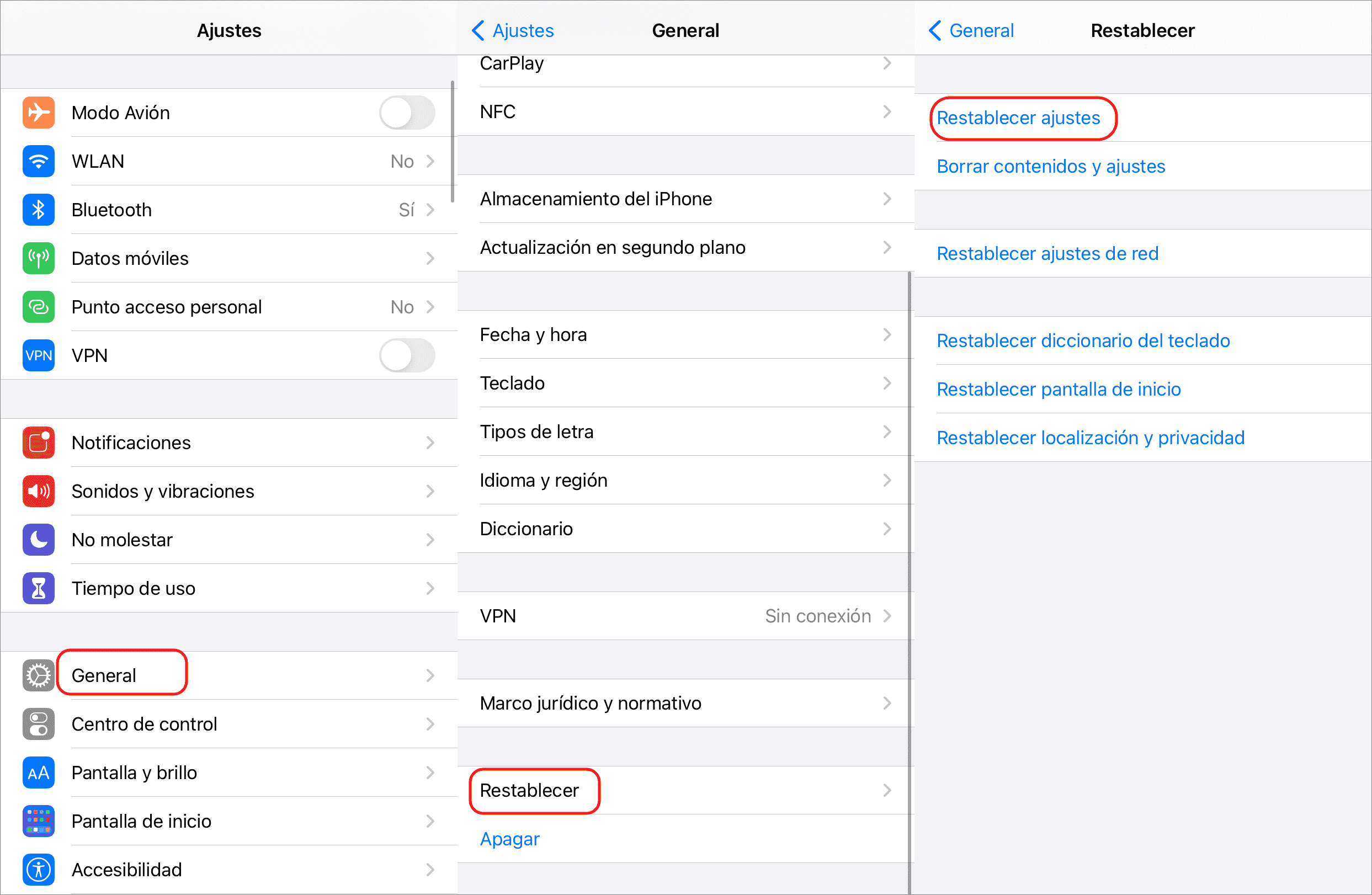
Cuando la función de autenticación de dos factores está habilitada (compatible con iOS 11.4 y superior)
Asegúrate de haber habilitado las funciones "Contraseña de desbloqueo de pantalla" y "Autenticación de dos factores".
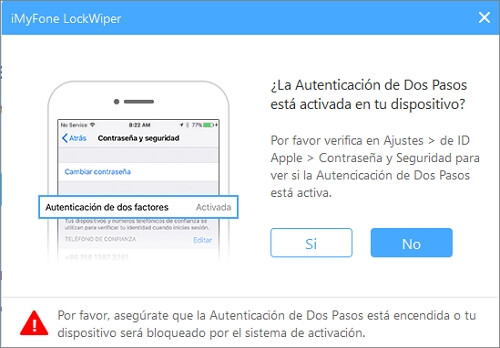
Haz clic en "Siguiente" e ingresa "000000" y haz clic en "Desbloquear" para cerrar la sesión de Apple ID desde el iPhone.
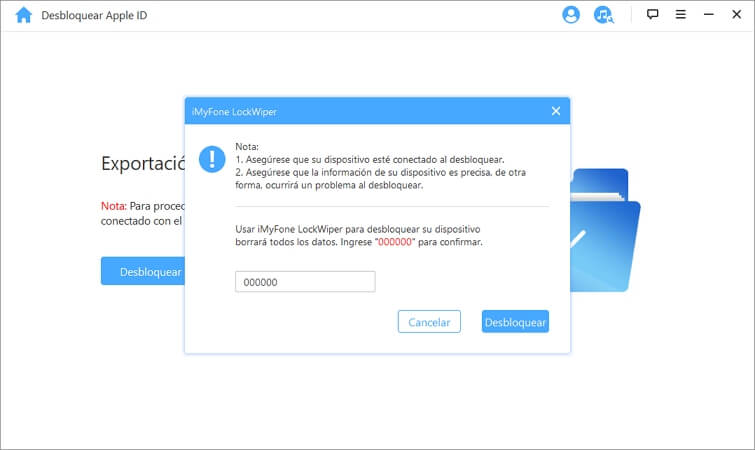
2 Actualizar el sistema iOS
También mencionamos que una versión desactualizada del sistema provocará fallos en el funcionamiento del teléfono, incluida la imposibilidad de no poder cerrar sesión de Apple ID. Por lo tanto, primero puedes verificar si el iPhone tiene una versión actualizable y luego realizar la acción de actualización.
Paso 1.Ve a "Ajustes" > "General" > "Actualización de programa" en tu teléfono.
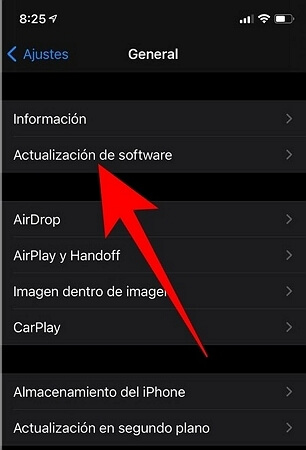
Paso 2.Si ves una versión actualizable, haz clic en "Descargar e instalar".
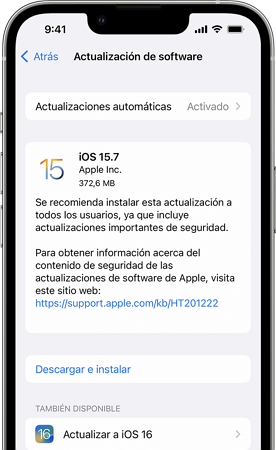
3 Restablecer todas las configuraciones del dispositivo
Algunas configuraciones del teléfono afectarán el problema de que no puedes cerrar sesión en iCloud debido a restricciones, por lo que si deseas vender tu iPhone, puedes restablecerlo primero para restaurar todas las configuraciones al estado original.
Nota:
Cabe señalar que se requiere ingresar la contraseña del iPhone durante esta operación, y todas las configuraciones del teléfono se borrarán al mismo tiempo.
Paso 1.Ve a "Ajustes" > "General" > "Restablecer" en tu teléfono.
Paso 2.Haz clic en "Restablecer todas las configuraciones" y confirma la operación nuevamente.
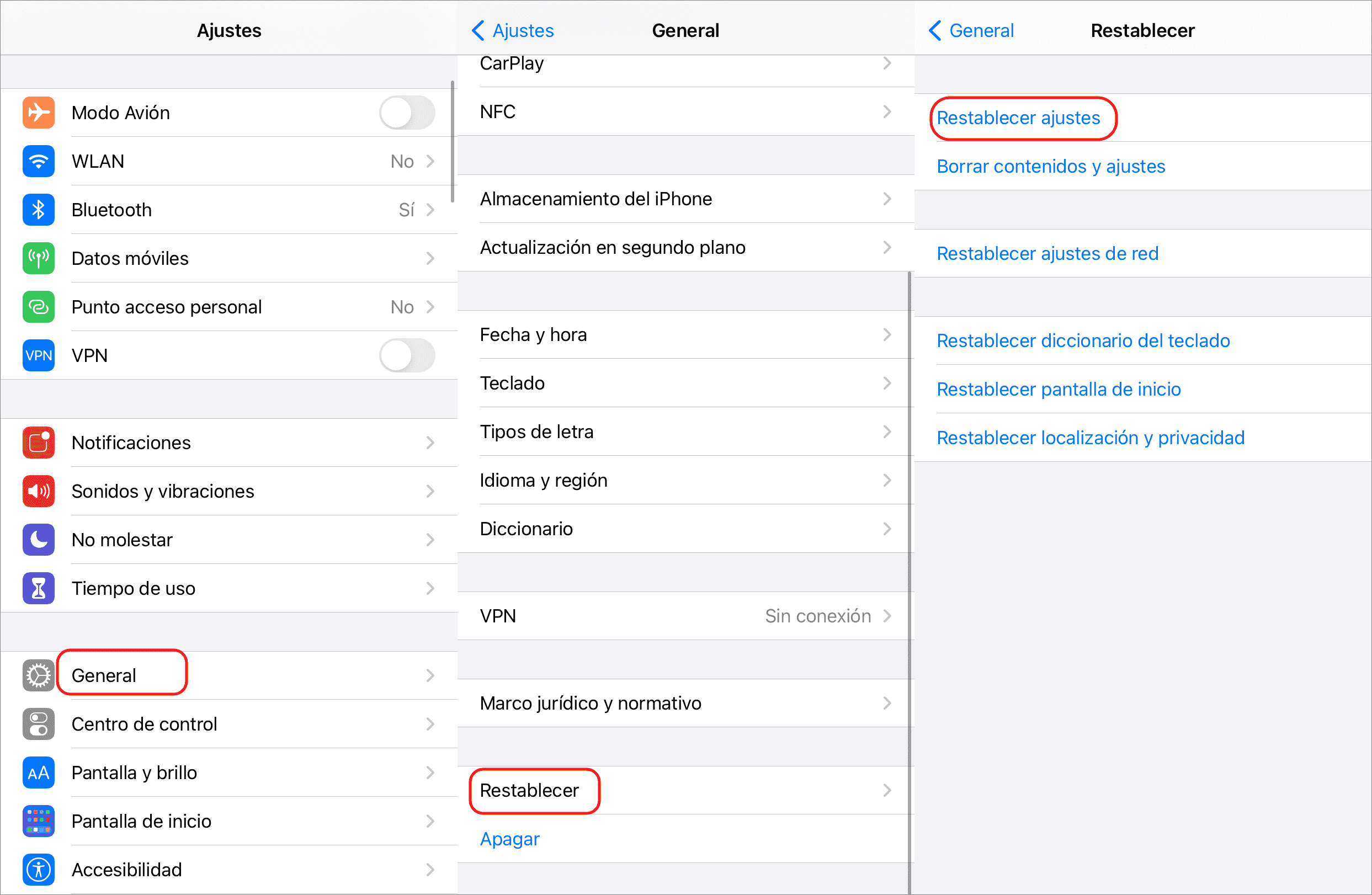
4 Forzar eliminación del Apple ID usando iTunes
Si tu iPhone no tiene activada la función "Buscar mi iPhone", entonces puedes usar iTunes para resolver el problema de que no puedes cerrar sesión de iCloud en tu iPhone.
Nota:
Pero ten en cuenta que este método provocará la pérdida de datos, por lo que primero debes hacer una copia de seguridad de todos los datos importantes.
En resumen, el principio de este método es muy similar al Método 1, pero el funcionamiento de iTunes es relativamente complicado. Si deseas resolver el problema de no poder cerrar la sesión en iCloud de manera más rápida, te recomendamos que uses iMyFone LockWiper.
Paso 1.Después de conectar el teléfono al ordenador, abre iTunes y manualmente pon el iPhone en modo de recuperación. Los diferentes modelos tendrán diferentes operaciones:
iPhone 8 o modelos posteriores: Presiona el botón "Subir volumen", luego presiona el botón "Bajar volumen" y finalmente presiona y manten presionado el botón "Encendido" hasta que aparezca la interfaz del modo de recuperación en el teléfono.
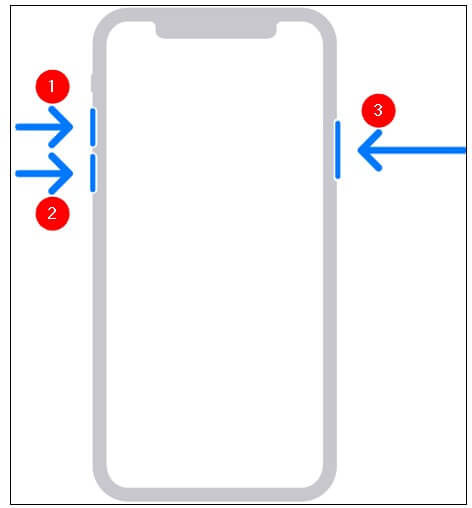
iPhone 7/7 Plus: Manten presionado el botón "Encendido" y el botón "Bajar volumen" al mismo tiempo hasta que aparezca la interfaz del modo de recuperación en el teléfono.
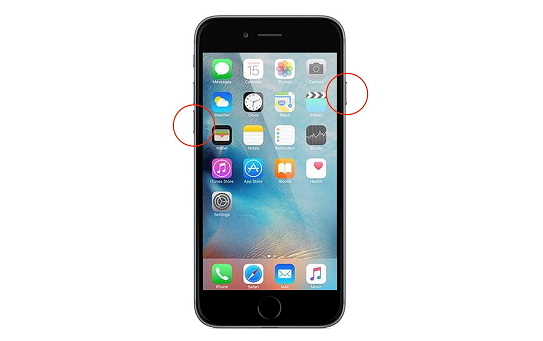
iPhone 6s o modelos anteriores: Manten presionado el botón "Inicio" y el botón "Encendido" al mismo tiempo hasta que aparezca la interfaz del modo de recuperación en el teléfono.
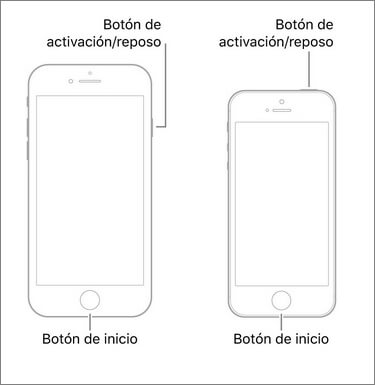
Paso 2.Luego, aparecerá la siguiente ventana en la interfaz de iTunes, simplemente haz clic en "Responder".
Paso 3.Una vez hecho esto, el teléfono se reiniciará automáticamente y tu Apple ID se eliminará con éxito.
Preguntas frecuentes sobre cerrar sesión en iCloud/Apple ID
1 ¿Qué sucede cuando cierro sesión de mi Apple ID?
Cuando cierras la sesión de tu ID de Apple en un dispositivo iOS, los datos del teléfono no se verán afectados y todos los datos almacenados en iCloud también permanecerán en su lugar, pero el dispositivo ya no podrá usar los servicios de Apple, como iCloud, App Store, etc.
2 ¿Cómo iniciar sesión en el ID de Apple?
Los diferentes dispositivos iOS tendrán diferentes operaciones.
iPhone, iPad, iPod Touch:
- Ve a Ajustes > Tu nombre.
- Desplázate hasta la parte inferior y pulsa "Cerrar sesión".
- Después de ingresar la contraseña de tu Apple ID, haz clic en "Cerrar sesión" nuevamente.
Mac:
- Haz clic en el menú "Apple" en la parte superior de la interfaz del ordenador> "Preferencias del sistema" > "ID de Apple".
- A continuación, haz clic en el botón "Descripción general" a la izquierda. Si está utilizando macOS High Sierra o anterior, debes hacer clic en "iCloud".
- Finalmente, haz clic en "Cerrar sesión".
Conclusión
Esta guía ha respondido a tus dudas de que no puedo cerrar sesión en iCloud.
A través de las 4 soluciones anteriores, puedes solucionar rápidamente el problema de que no se puede cerrar la sesión debido a restricciones. Si deseas eliminar rápidamente tu cuenta para evitar que otros la roben de forma remota, te recomendamos mucho iMyFone LockWiper. Puedes cerrar sesión fácilmente en tu cuenta de Apple sin pasos complicados y engorrosos y sin contraseña. ¡Definitivamente vale la pena intentarlo!